java_version을 볼 수 없는 문제에 대한 해결 방법: 먼저 [내 컴퓨터-속성-고급-환경 변수]를 클릭한 다음 "새 시스템 변수"에서 "JAVA_HOME"을 쿼리한 다음 "시스템 변수"에서 PATH 변수를 확인하세요. 옵션을 선택하고 CLASSPATH 변수를 선택하고 마지막으로 "JAVAC"을 입력합니다.

java_version을 볼 수 없는 문제 해결 방법:
1. [내 컴퓨터]---[속성]----[고급]---[환경 변수]를 마우스 오른쪽 버튼으로 클릭합니다. .

2. [새 시스템 변수]를 선택합니다. - "새 시스템 변수" 대화 상자가 나타나면 "변수 이름" 텍스트 상자에 "JAVA_HOME"을 입력하고 "변수"에 JDK 설치 경로를 입력합니다. 값" 텍스트 상자(5단계의 폴더 경로이기도 함)에서 "확인" 버튼을 클릭합니다.

3. "시스템 변수" 옵션 영역에서 PATH 변수를 확인합니다. 존재하지 않는 경우 새 변수 PATH를 생성합니다. 그렇지 않으면 변수를 선택하고 "편집" 버튼을 클릭합니다.
"변수 값" 텍스트 상자 시작 부분에 "%JAVA_HOME%bin;%JAVA_HOME%jrebin;"을 직접 추가하고 확인 버튼을 클릭하세요.

4. "시스템 변수" 옵션 영역에서 CLASSPATH 변수를 확인합니다. 존재하지 않으면 새 변수 CLASSPATH를 생성하고 "편집" 버튼을 클릭합니다.
"변수 값" 텍스트 상자 시작 부분에 ".;%JAVA_HOME%libdt.jar;%JAVA_HOME%libtools.jar;"을 추가합니다.

5. 이제 환경 변수 구성이 성공했는지 테스트합니다. DOS 명령줄 창에 "JAVAC"를 입력하면 도움말 정보가 출력되면 구성이 올바른 것입니다. 그림에 표시된 대로:

관련 학습 권장 사항: Java 비디오 튜토리얼
위 내용은 java_version을 볼 수 없으면 어떻게 해야 합니까?의 상세 내용입니다. 자세한 내용은 PHP 중국어 웹사이트의 기타 관련 기사를 참조하세요!
 플랫폼 독립성을 위해 기본 코드를 통해 바이트 코드를 사용하는 장점은 무엇입니까?Apr 30, 2025 am 12:24 AM
플랫폼 독립성을 위해 기본 코드를 통해 바이트 코드를 사용하는 장점은 무엇입니까?Apr 30, 2025 am 12:24 AMBytecodeachievesplatformincendence는 executedbirtualmachine (vm)을 beenecutedbyavirtmachine (vm)을 허용합니다
 Java는 진정으로 100% 플랫폼 독립적입니까? 왜 또는 왜 그렇지 않습니까?Apr 30, 2025 am 12:18 AM
Java는 진정으로 100% 플랫폼 독립적입니까? 왜 또는 왜 그렇지 않습니까?Apr 30, 2025 am 12:18 AMJava는 100% 플랫폼 독립성을 달성 할 수 없지만 플랫폼 독립성은 JVM 및 바이트 코드를 통해 구현되어 코드가 다른 플랫폼에서 실행되도록합니다. 특정 구현에는 다음이 포함됩니다. 1. 바이트 코드로의 컴파일; 2. JVM의 해석 및 실행; 3. 표준 라이브러리의 일관성. 그러나 JVM 구현 차이, 운영 체제 및 하드웨어 차이, 타사 라이브러리의 호환성은 플랫폼 독립성에 영향을 줄 수 있습니다.
 Java의 플랫폼 독립성은 코드 유지 가능성을 어떻게 지원합니까?Apr 30, 2025 am 12:15 AM
Java의 플랫폼 독립성은 코드 유지 가능성을 어떻게 지원합니까?Apr 30, 2025 am 12:15 AMJava는 "Writ 2. 유지 보수 비용이 낮 으면 하나의 수정 만 필요합니다. 3. 높은 팀 협업 효율성은 높고 지식 공유에 편리합니다.
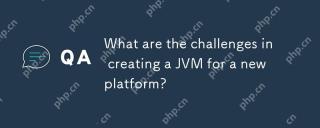 새로운 플랫폼을 위해 JVM을 만드는 데 어떤 어려움이 있습니까?Apr 30, 2025 am 12:15 AM
새로운 플랫폼을 위해 JVM을 만드는 데 어떤 어려움이 있습니까?Apr 30, 2025 am 12:15 AM새로운 플랫폼에서 JVM을 만드는 주요 과제에는 하드웨어 호환성, 운영 체제 호환성 및 성능 최적화가 포함됩니다. 1. 하드웨어 호환성 : JVM이 RISC-V와 같은 새로운 플랫폼의 프로세서 명령어 세트를 올바르게 사용할 수 있도록해야합니다. 2. 운영 체제 호환성 : JVM은 Linux와 같은 새로운 플랫폼의 시스템 API를 올바르게 호출해야합니다. 3. 성능 최적화 : 성능 테스트 및 튜닝이 필요하며 쓰레기 수집 전략은 새로운 플랫폼의 메모리 특성에 적응하도록 조정됩니다.
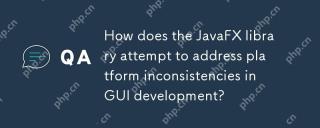 Javafx 라이브러리는 GUI 개발에서 플랫폼 불일치를 어떻게 해결하려고 시도합니까?Apr 30, 2025 am 12:01 AM
Javafx 라이브러리는 GUI 개발에서 플랫폼 불일치를 어떻게 해결하려고 시도합니까?Apr 30, 2025 am 12:01 AMjavafxeffecticallydressessplatforminconsistenciesinguedevelopment는 aplatform-agnosticscenegraphandcsstyling을 사용하여 development.1) itabstractsplatformspecificsthroughascenegraph, csstyling allowsforfine-tunin을 보장합니다
 JVM이 Java 코드와 기본 운영 체제 사이의 중개자 역할을하는 방법을 설명하십시오.Apr 29, 2025 am 12:23 AM
JVM이 Java 코드와 기본 운영 체제 사이의 중개자 역할을하는 방법을 설명하십시오.Apr 29, 2025 am 12:23 AMJVM은 Java 코드를 기계 코드로 변환하고 리소스를 관리하여 작동합니다. 1) 클래스로드 : .class 파일을 메모리에로드하십시오. 2) 런타임 데이터 영역 : 메모리 영역 관리. 3) 실행 엔진 : 해석 또는 컴파일 바이트 코드. 4) 로컬 메소드 인터페이스 : JNI를 통해 운영 체제와 상호 작용합니다.
 Java의 플랫폼 독립성에서 JVM (Java Virtual Machine)의 역할을 설명하십시오.Apr 29, 2025 am 12:21 AM
Java의 플랫폼 독립성에서 JVM (Java Virtual Machine)의 역할을 설명하십시오.Apr 29, 2025 am 12:21 AMJVM을 통해 Java는 플랫폼을 가로 질러 실행할 수 있습니다. 1) JVM 하중, 검증 및 바이트 코드를 실행합니다. 2) JVM의 작업에는 클래스 로딩, 바이트 코드 검증, 해석 실행 및 메모리 관리가 포함됩니다. 3) JVM은 동적 클래스 로딩 및 반사와 같은 고급 기능을 지원합니다.
 Java 응용 프로그램이 다른 운영 체제에서 올바르게 실행되도록하는 데 어떤 조치를 취 하시겠습니까?Apr 29, 2025 am 12:11 AM
Java 응용 프로그램이 다른 운영 체제에서 올바르게 실행되도록하는 데 어떤 조치를 취 하시겠습니까?Apr 29, 2025 am 12:11 AMJava 응용 프로그램은 다음 단계를 통해 다른 운영 체제에서 실행할 수 있습니다. 1) 파일 또는 경로 클래스를 사용하여 파일 경로를 처리합니다. 2) system.getenv ()를 통해 환경 변수를 설정하고 얻습니다. 3) Maven 또는 Gradle을 사용하여 종속성 및 테스트를 관리하십시오. Java의 크로스 플랫폼 기능은 JVM의 추상화 계층에 의존하지만 여전히 특정 운영 체제 별 기능의 수동 처리가 필요합니다.


핫 AI 도구

Undresser.AI Undress
사실적인 누드 사진을 만들기 위한 AI 기반 앱

AI Clothes Remover
사진에서 옷을 제거하는 온라인 AI 도구입니다.

Undress AI Tool
무료로 이미지를 벗다

Clothoff.io
AI 옷 제거제

Video Face Swap
완전히 무료인 AI 얼굴 교환 도구를 사용하여 모든 비디오의 얼굴을 쉽게 바꾸세요!

인기 기사

뜨거운 도구

맨티스BT
Mantis는 제품 결함 추적을 돕기 위해 설계된 배포하기 쉬운 웹 기반 결함 추적 도구입니다. PHP, MySQL 및 웹 서버가 필요합니다. 데모 및 호스팅 서비스를 확인해 보세요.

에디트플러스 중국어 크랙 버전
작은 크기, 구문 강조, 코드 프롬프트 기능을 지원하지 않음

SublimeText3 영어 버전
권장 사항: Win 버전, 코드 프롬프트 지원!

SublimeText3 Linux 새 버전
SublimeText3 Linux 최신 버전

메모장++7.3.1
사용하기 쉬운 무료 코드 편집기






